Tư vấn bán hàng
Hà Nội
Các liên hệ - Hà Nội
01 . Tư vấn bán hàng
-
Zalo 0916660041 Ms Dung
-
Zalo 0912270988 Ms Hồng
-
Zalo 0916660504 Mr Trung
- Email: tt05@tanphat.com.vn
02 . Chào hàng dự án
-
Zalo 0912270988 Ms Hồng
-
Zalo 0917886988 Mr.Han
- Email: tt06@tanphat.com.vn
03 . Hỗ trợ kỹ thuật
-
Zalo 0916660502 Mr.Thịnh
-
Zalo 0914482633 CSKH
- Email: dvkh@tanphat.com.vn
Chúng tôi luôn mang đến giá cả ưu đãi đặc biệt cho các doanh nghiệp, bao gồm cả doanh nghiệp nước ngoài đầu tư trực tiếp (FDI) và các chuỗi cửa hàng bán lẻ. Chúng tôi sẵn sàng hợp tác cùng bạn để tiến tới thành công ! Xem thêm chính sách bán hàng. Xin vui lòng liên hệ với chúng tôi!
VP Hà Nội: Số 41 ngõ 117 Thái Hà, Phường Đống Đa, TP Hà Nội I Thời gian làm việc: Từ 8h-17h30 Thứ 2 đến Thứ 7 hàng tuần
Hồ Chí Minh
Các liên hệ - Hồ Chí Minh
01 . Tư vấn bán hàng
-
Zalo 0916789025 Ms.Yến
-
Zalo 0941581166 Ms Vân
- Email: hcm@tanphat.com.vn
02 . Chào hàng dự án
-
Zalo 0912270988 Ms Hồng
-
Zalo 0917886988 Mr.Hán
- Email: duan@tanphat.com.vn
03 . Hỗ trợ kỹ thuật
-
Zalo 0917881961 Mr.Kiên
- Email: dvkh@tanphat.com.vn
Chúng tôi luôn mang đến giá cả ưu đãi đặc biệt cho các doanh nghiệp, bao gồm cả doanh nghiệp nước ngoài đầu tư trực tiếp (FDI) và các chuỗi cửa hàng bán lẻ. Chúng tôi sẵn sàng hợp tác cùng bạn để tiến tới thành công ! Xem thêm chính sách bán hàng. Xin vui lòng liên hệ với chúng tôi!
VP HCM: Số 226 Nguyễn Phúc Nguyên, Phường Nhiêu Lộc, TP HCM I Thời gian làm việc: Từ 8h-17h30 Thứ 2 đến Thứ 6 và sáng thứ 7
Có 0 sản phẩm trong giỏ hàng
Tổng cộng:
(Số lượng: 0 sản phẩm)
0₫
Sản phẩm yêu thích
Cách xóa 1 ổ cứng trên Windows
Nếu muốn mở rộng phân vùng ổ cứng hoặc gộp 2 ổ cứng thành 1 thì trước tiên bạn cần xóa 1 ổ cứng. Vậy làm thế nào để xóa 1 ổ cứng? Hãy cùng tìm hiểu qua bài viết sau nhé!
Lưu ý: Sau khi xóa 1 ổ cứng thì tất cả dữ liệu có trong ổ cứng đó sẽ bị mất vĩnh viễn và không thể khôi phục lại được. Chính vì vậy, trước khi tiến hành các thao tác dưới đây, bạn cần sao lưu các dữ liệu quan trọng (nếu có).

Cách xóa 1 ổ cứng trên Windows
Trường hợp cần xóa ổ cứng
Thông thường, bạn cần xóa 1 ổ cứng trong một số trường hợp phổ biến sau:
- - Bạn muốn xóa vĩnh viễn toàn bộ dữ liệu trong ổ cứng.
- - Bạn muốn mở rộng phân vùng ổ cứng.
- - Bạn muốn gộp 2 ổ cứng thành 1.
Cách xóa 1 ổ cứng trên Windows
Các bước thực hiện như sau:
Bước 1: Truy cập vào cửa sổ Run bằng cách nhấn tổ hợp phím Windows + R.
Bước 2: Nhập lệnh sau vào khung thoại và nhấn Enter.
“compmgmt.msc”
Bước 3: Trong cửa sổ Disk Management, bạn click chuột phải vào ổ cứng mà bạn muốn xóa sau đó chọn Delete All Partitions.
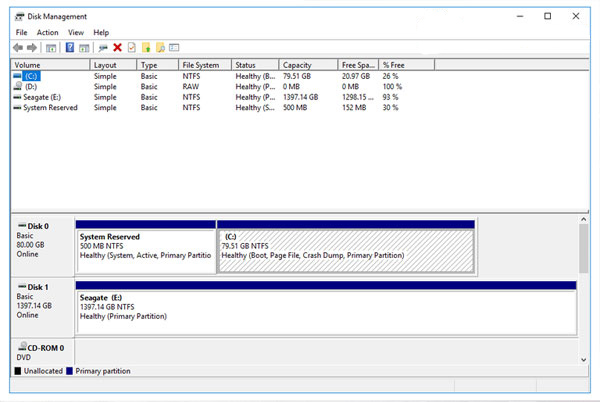
Disk Management
Bước 4: Lúc này sẽ xuất hiện một hộp thoại. Trong đó có hai lựa chọn sau:
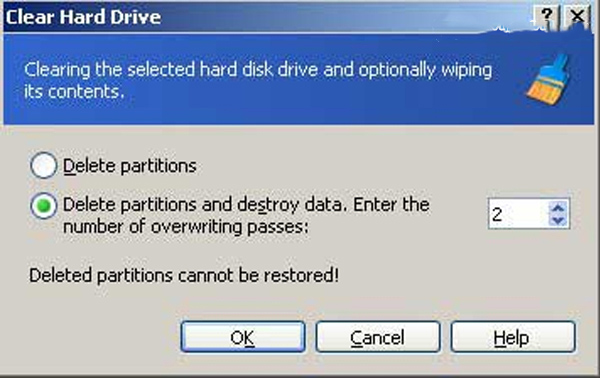
Xóa 1 ổ cứng trên Windows
- - Delete all partitions: Xóa tất cả các phân vùng. (Điều này có nghĩa là các dữ liệu có trên ổ cứng vẫn có khả năng phục hồi trong lựa chọn này)
- - Delete all partitions and wipe all data on the hard drive: Xóa tất cả các phân vùng và tất cả dữ liệu trên ổ cứng. (Điều này có nghĩa là các dữ liệu có trên ổ cứng sẽ biến mất vĩnh viễn)
Bước 4: Nhấn Apply để xác nhận và quá trình xóa ổ cứng sẽ bắt đầu. Khi quá trình kết thúc, ổ cứng cũng như các dữ liệu có trong đó đã bị xóa.
Trên đây là chia sẻ về cách xóa 1 ổ cứng trên Windows. Chúc bạn thành công!
👉 Hãy bấm "Quan tâm" để nhận được thêm nhiều bài viết hữu ích được cập nhật thường xuyên.
Tin tức mới

ĐỒNG HÀNH PHÁT TRIỂN CÙNG DOANH NGHIỆP

CUNG CẤP HƠN 10.000+ DỰ ÁN TOÀN QUỐC

GIẢI PHÁP ĐA DẠNG CHO NHIỀU LĨNH VỰC
Thêm sản phẩm vào giỏ hàng thành công!
